皆さんパスワードの作成や管理はどの様にしていますか?考えるだけでも面倒くさいですよね?
初心者向けに簡単に出来る各サイト毎にパスワードを作成する秘訣と管理方法を分かりやすく解説していきます

パスワードってそんなに大事なの?どのサイトでも同じでいいじゃん



それはオデコにパスワードを書いて歩いているのと同じだよ



それは嫌だ!



簡単に継続して出来るので一緒にやっていこう
パスワードの目的は、あなた自身や重要な情報やサイトへのアクセスを制限し、他の人が勝手にあなたのアカウントにアクセスしたり、データを盗み見たりするのを防ぐことです。
パスワードを使い際は細心の注意を払って使いましょう!それでは解説して行きましょう!!
パスワードを共通にした場合の恐ろしい現実を知ろう
アカウントとパスワードをどのサイトにも共通にした場合は、「パスワードリスト攻撃」に合う可能性大!
フィッシング詐欺などで盗んだパスワードを使って、銀行やショッピングサイトなどに手あたり次第にサインインを試す。そしてサインイン出来たら更に情報が盗まれたり、銀行アシトだと現金は引き出されてたり、ショッピングサイトだと勝手に買い物されたりと被害は無限に広がります。
各サイトがいくら強固なセキュリティーに守られていても、正規のパスワードでサインインされたらどうしようもありません。思ったより恐ろしい事になっていると思いませんか?




パスワードの作成
まずはパスワードを作成するのに必要な知識をお伝えします。
「え?そんな事言われても分からないよ!」という方は、読み飛ばして「作成のまとめ」まで進んでください。
複雑さと長さ
- パスワードは8桁以上で、できるだけ複雑で予測困難なものにすることが重要です。
- 文字(大文字・小文字)、数字、記号($、#、%)を組み合わせて使用しましょう。
- 簡単に推測される情報(生年月日や名前)や一般的(passwordや1234)な単語は避けましょう。


ユニークさと個別性
- 各オンラインサイトやデバイスには異なるパスワードを使用することが重要です。
- 一つのパスワードが漏洩した場合でも他のアカウントが安全であることを確保します。
- 「i」⇔「1」や「0」⇔「o」など似たような文字にすり替える。
- 固定文字+サイト名の一部の組み合わせにする。
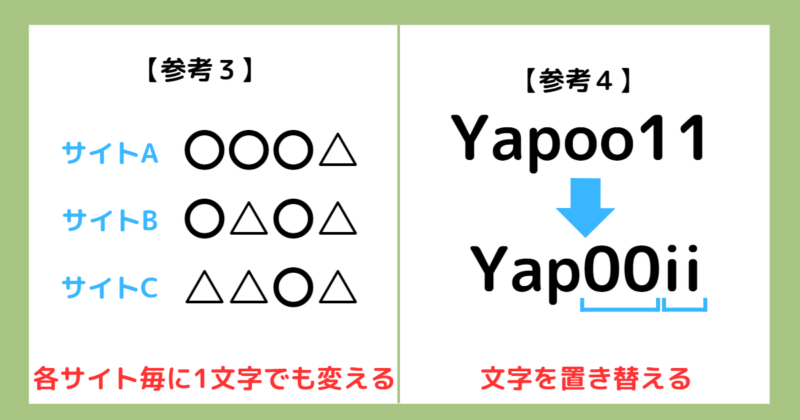
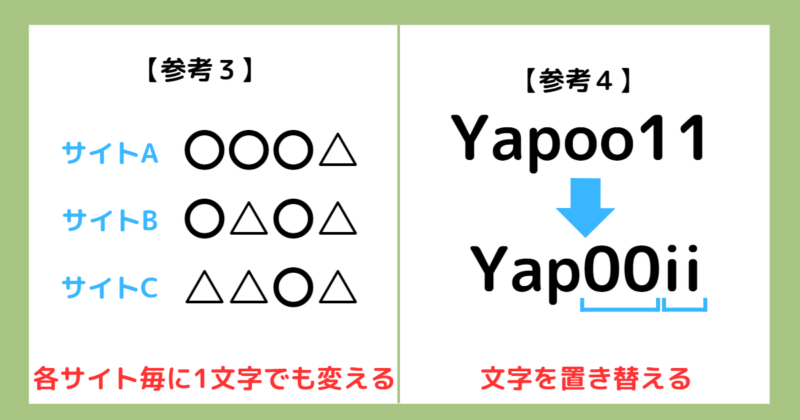
定期的な変更
- 定期的にパスワードを変更することがセキュリティを強化する手段です。
- 3か月または6か月ごとなど定期的にパスワードを更新することをおすすめします。
安全な保管
- パスワードを安全に保管し、他の人に教えたり共有したりしないようにしましょう。
- パスワードを書き留めたメモや共有可能なドキュメントに保存しないようにしましょう。
- 次に説明するパスワードマネージャーアプリを使用してパスワードを安全に管理も検討してみてください。
作成のまとめ
図解で説明すると以下の様な考え方になります。
固定文字は同じだけど、サイトによっては一部だけが変わるのでかなり覚えやすいですね。
文字数や大文字にする場所、数字や記号を挿入する場所は適時覚え易い範囲で変更してください。


パスワードの管理
パスワードはやっぱり覚えられないよ~って思っている方!
世の中には便利なアプリがあります。有料と無料あるので、それぞれのメリット・デメリットを解説して行きます。
有料版アプリ
有料版では「1Password(ワンパスワード)公式」がオススメです!
https://1password.com/jp/personal
ちょっと注意!
ソースネクストも提供していますが、クラウドには保存されないのでパソコンはパソコン、スマホはスマホでしか登録したデータが使えません。使い方によっては安くで公式と同等の使い方もできますが、こちらは玄人向きです。
詳細は→https://www.sourcenext.com/product/pc/use/pc_use_002678/
無料版アプリ
無料版では「ID Manager」がオススメです!
http://www.woodensoldier.info/soft/idm.htm
これはパソコン版のみですが、初心者にはなんといっても無料で使えるのはありがたいです。
しかも2クリックで登録したIDとパスワードを一気にコピペしてくれる便利な機能あり。これは地味にありがたい。
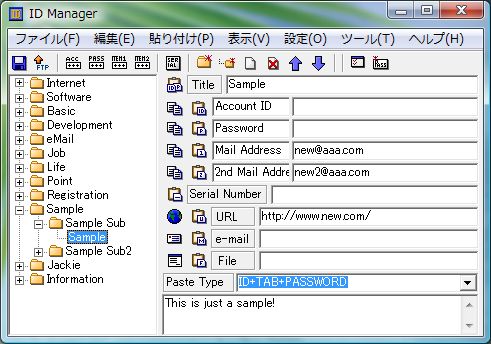
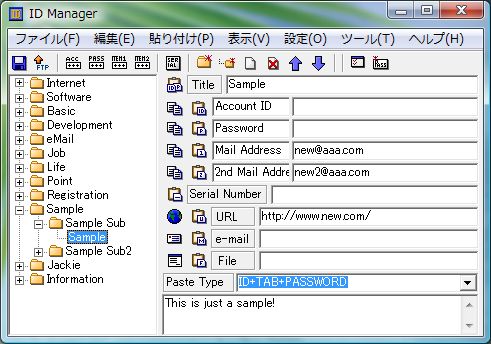


紙に書いて保存
実はダイソーやセリアなどで「パスワード管理ノート」(110円)なるものが売っています。
自分の嫁も使ってますが、使い勝手は良くて白紙の紙に控えるよりかはオススメです。
サイト名、ID/ユーザー名、パスワード、メモなどが記入出来てSNSなどでも話題だとか。
ダイソーやセリアなどに寄った時にちょっと探して見てみてください。
まとめ
今回は簡単に出来るパスワードを簡単に複数作成と管理について解説しました。
やり方さえ分かれば案外簡単に進められますよね。
あなたも是非パスワードを1つでも多く作成してみてください!






